群晖 Synology 7.1 及以下版本 NVMe SSD 缓存做储存空间及群晖 Synology 7.2 NVMe SSD 不兼容报错修复
引言
之前我一直在群晖 Synology 7.1 及以下版本中使用 NVMe SSD 做储存空间使用。
因为 NVMe 的盘读写速度非常快,可以拿来作为套件安装盘,或者 Docker 安装盘,加快这些应用软件的运行速度,而且相当安静。
自从升级群晖 Synology 7.2 版本后,NVMe SSD会报储存空间不兼容,不受当前DSM版本支持错误,重启后甚至会丢失 NVMe SSD 储存空间,相当头疼;
最近看 bilibili 已经有大神针对群晖 Synology 7.2 版本 NVMe SSD 白名单进行了修复,可以添加非官方支持设备白名单脚本,使我们的群晖得以复活!
下面我会分两个版本进行详细的操作教程介绍:
一、群晖 Synology 7.1 及以下版本 NVMe SSD 缓存做储存空间
二、修复升级群晖 Synology 7.2 版本报错”储存空间不兼容,不受当前DSM版本支持错误"
一、群晖 Synology 7.1 及以下版本 NVMe SSD 缓存做储存空间:
1、首先使用SSH工具
Win使用putty工具(输入主机ip,端口号)

Mac使用自带终端(ssh 你的DSM用户名@IP -p 22)
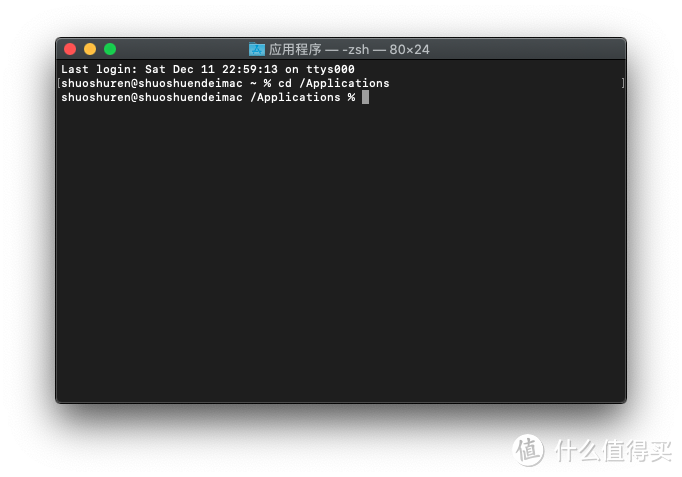
2、在群晖中开启SSH服务
群晖 控制面板 – 应用程序 – 终端机和SNMP
启动SSH功能
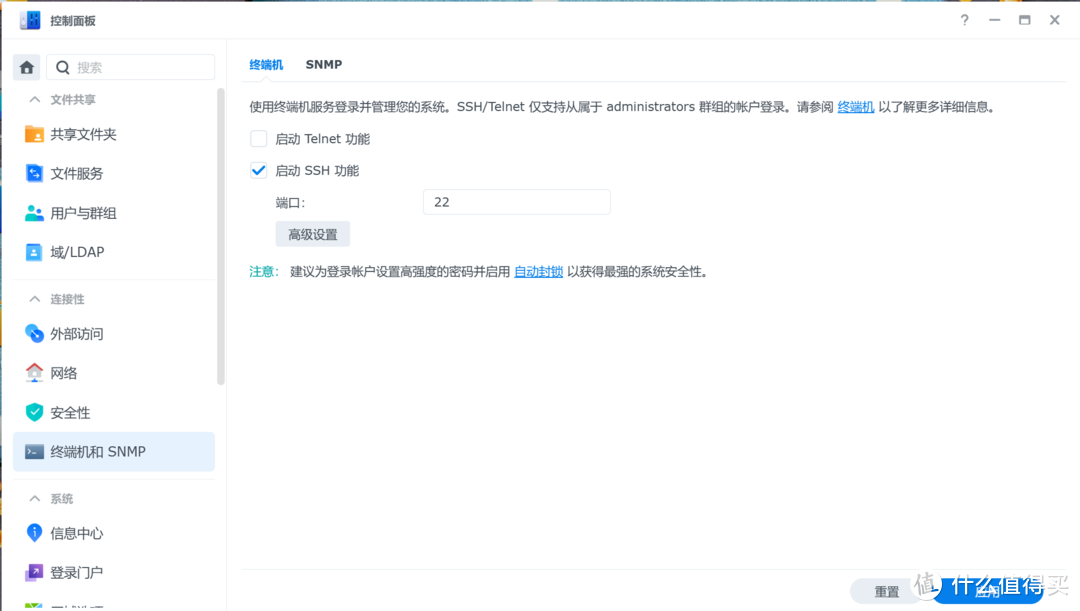
3、在SSH工具上登录并提升权限
(1)、登录
Win在SSH命令窗口需要输入你当前的用户名,回车后输入密码(密码不会显示)
Mac在终端界面只输入密码(密码不会显示)
(2)、提升权限
输入 sudo -i 命令;
在输入当前账户的密码(密码不会显示),回车
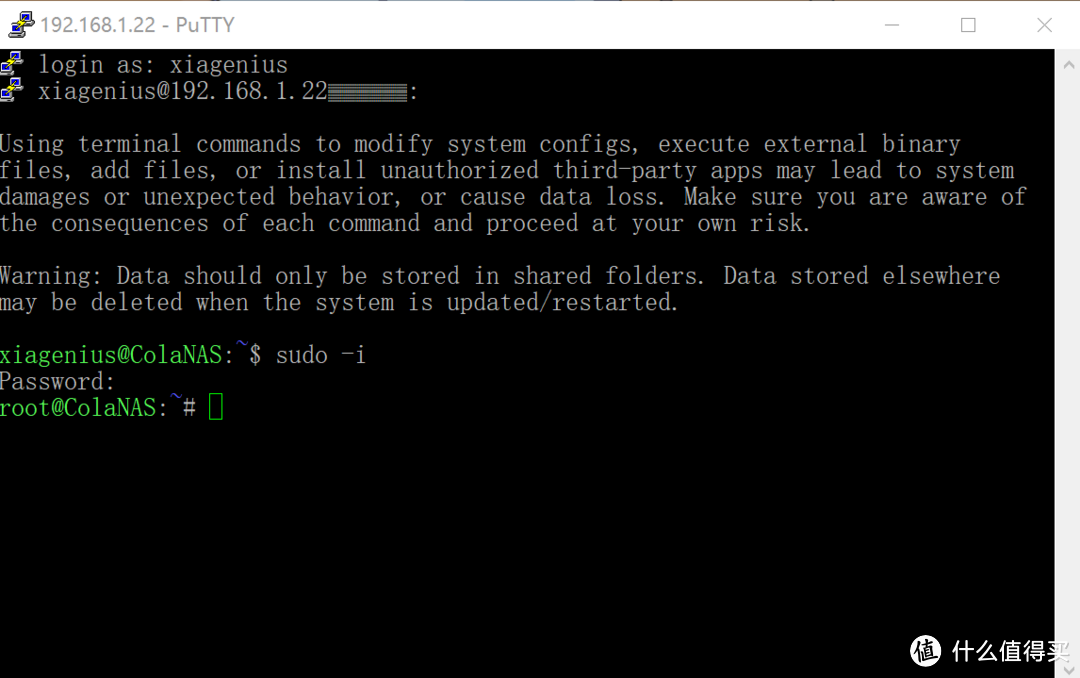
4、查看SSD硬盘状态
输入 ls /dev/nvme*
会显示 /dev/nvme0n1 或者/dev/nvme1n1,显示的内容根据你所安装SSD的数量和位置,安装一个显示一个,安装两个显示两个
查看磁盘信息,如果是想查看第一个插口上的ssd
输入 fdisk -l /dev/nvme0n1

查看第二个插口上的ssd
输入 fdisk -l /dev/nvme1n1
5、创建分区
在第一块SSD上创建分区
输入 synopartition --part /dev/nvme0n1 12
如果想在第二块SSD上创建分区
输入 synopartition --part /dev/nvme1n1 12
输入“Y”,确认
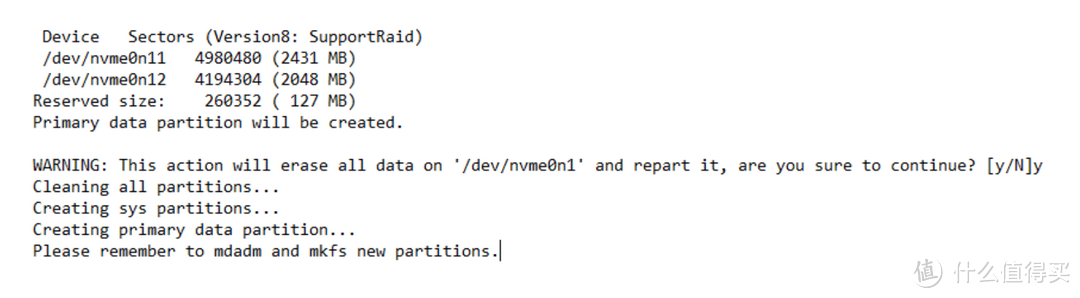
这步将创建遵循DSM所需的分区。
6、查看创建的分区布局
查看第一块SSD的分区布局,
输入 fdisk -l /dev/nvme0n1
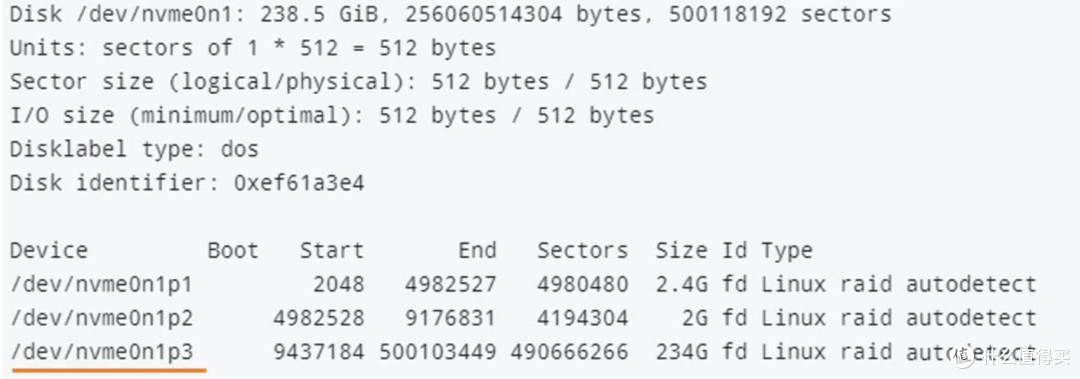
上面的红色的名字将用在第7步创建阵列,请记住
查看第二块SSD请使用
输入 fdisk -l /dev/ nvme1n1
7、创建储存池
这里创建“Basis”的阵列,其他类型的阵列,原文中没有提到过(可以自己尝试)
输入 cat /proc/mdstat
看到当前Raid设置(储存池的设置)
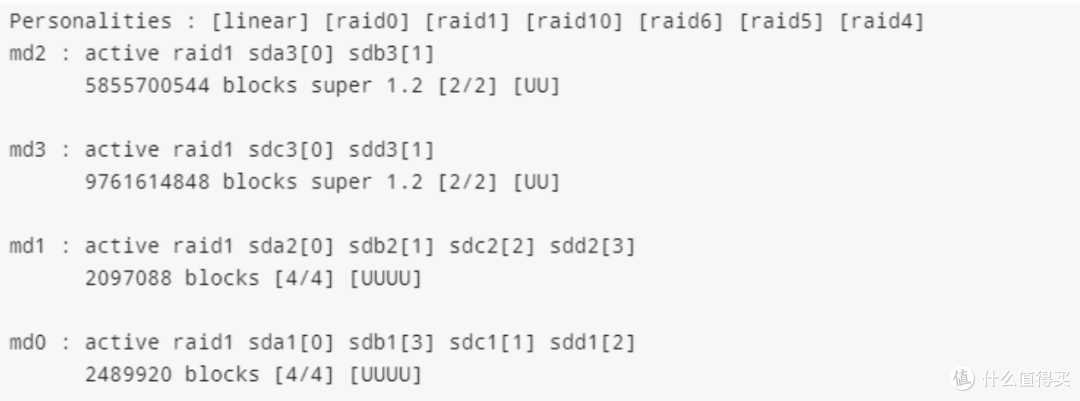
md0是系统分区,而md1是系统交换。 当前的卷/存储池是从md2开始的,这里图片中储存池一共到了md3,如果自己的储存空间显示的更多,请在下面创建储存池时在你自己上面显示的储存池数字加一(如果你显示的储存池是md4,请使用md5)
创建你自己的NVME Basic创建阵列
输入 mdadm --create /dev/md4 --level=1 --raid-devices=1 --force /dev/nvme0n1p3
注意这里的 /dev/nvme0n1p3 要和第7步查看创建的分区布局中红色线上的名字一样
输入“y”
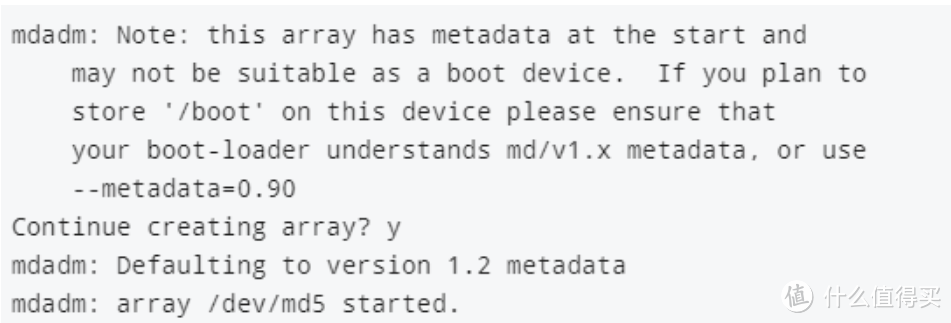
8、创建 FileSystem 储存空间
创建 ext4 格式
输入 mkfs.ext4 -F /dev/md5
创建 btrfs 格式
输入 mkfs.btrfs -f /dev/md5
注:推荐使用btrfs格式
9、重启
输入 Reboot
重启
到此结束
重启后你就会在
(1)在群晖-储存空间管理员-储存空间中看到新的储存空间(群晖Synology 6 版本)
(2)在群晖-储存空间管理器-储存空间中点击在线重组(群晖Synology 7 版本)
10、最后
经过我一年多使用(储存相机照片,群晖套件安装位置,运行 Docker),系统升级也不影响创建的空间(限群晖Synology 7.1 以下版本),但是还是小心为妙,建议使用 Hyper Backup 定期进行备份,或者只作为下载盘用,以防万一。
磁盘有价,数据无价。友情提示操作有风险,注意备份。
二、修复升级群晖 Synology 7.2 版本报错”储存空间不兼容,不受当前DSM版本支持错误"
1、设备种类
(1)、群晖 23、22、21 系列,官方支持用 M2 SSD 作为普通存储空间用,只需要按照二教程操作后,在群晖-储存空间管理器-储存空间中创建储存池储存空间即可。
如 23 系列:DS1823xs+、DS923+、DS723+、DS423+;22系列:DS1522+;21系列:DS1821+、DS1621xs+、DS1621+ (以上设备官方支持群晖官方固态用作储存空间,第三方固态添加非官方支持设备白名单脚本即可使用)
(2)、早期的918+ 920+ 1819+等群晖官方未给与支持
升级群晖 Synology 7.2 版本后,出现”储存空间不兼容,不受当前DSM版本支持错误",只按照教程二操作即可;
若从群晖 Synology 7.2 版本开始创建 M2 SSD 储存空间则需要先按照教程二操作,再按照教程一操作。
2、下载脚本
(1)、脚本地址:
(2)、脚本作用:
将您的 SATA 或 SAS 硬盘和固态硬盘以及 SATA 和 NVMe M.2 硬盘添加到 Synology 的兼容硬盘数据库,包括您的 Synology M.2 PCIe 卡和扩展单元数据库。
该脚本适用于 DSM 7,包括 DSM 7.2 和 DSM 6。
它还具有还原选项,可撤消脚本所做的所有更改。
(3)、下载、放入群晖中解压:
打开链接,下载最新版 (zip)文件
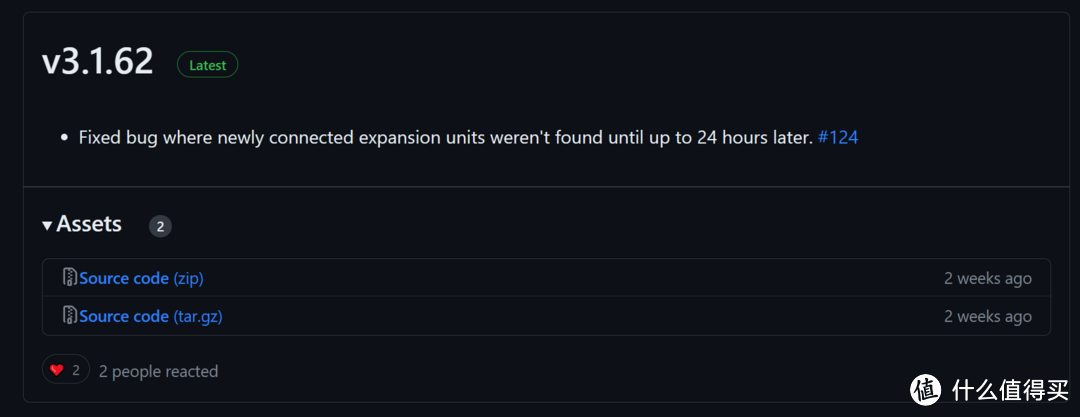
随便在群晖储存空间中解压,图片是我存放的位置 ,随意随意
/volume6/系统文件存储/Synology_HDD_db/Synology_HDD_db-3.1.62(直接右键属性-位置 复制)
一定要解压!!!
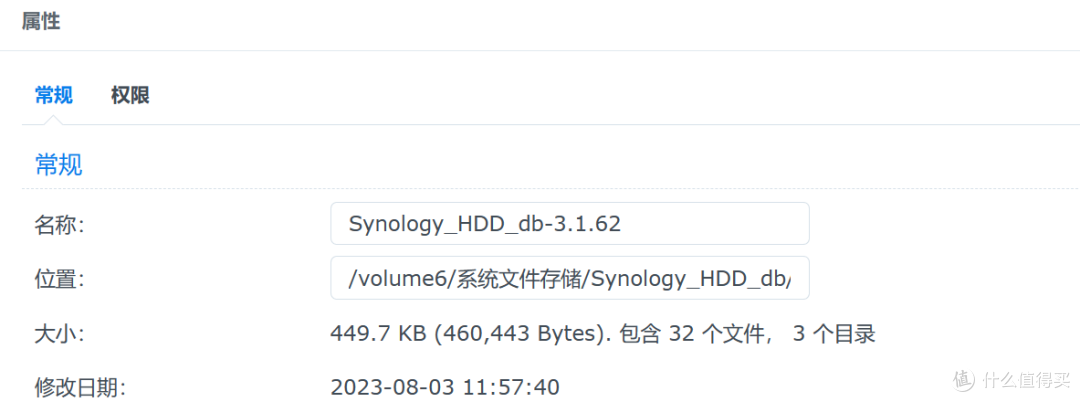
3、使用SSH工具
Win使用putty工具(输入主机ip,端口号)
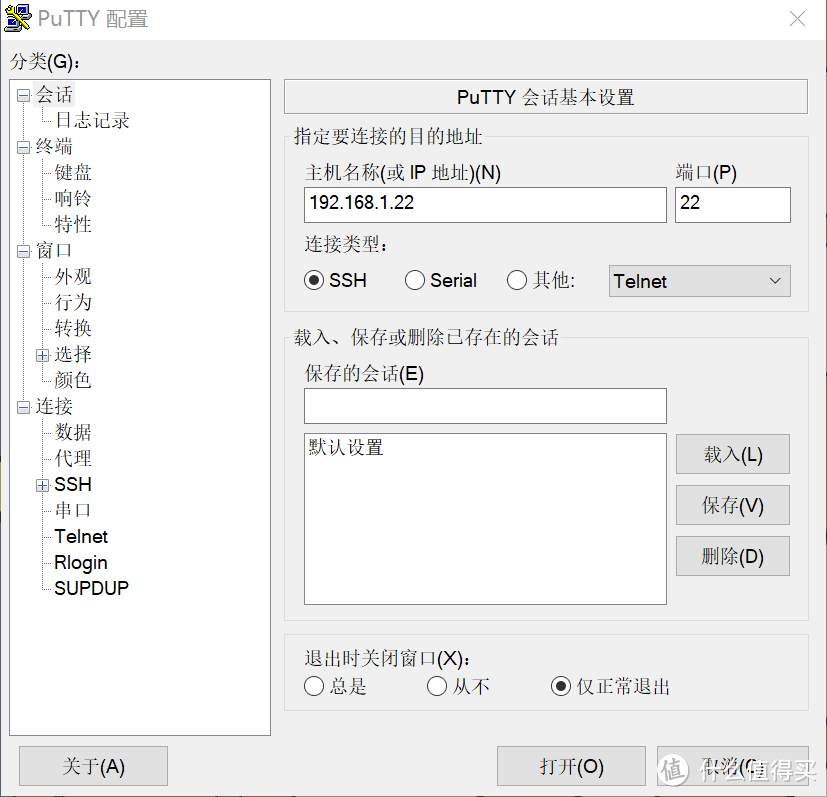
Mac使用自带终端(ssh 你的DSM用户名@IP -p 22)
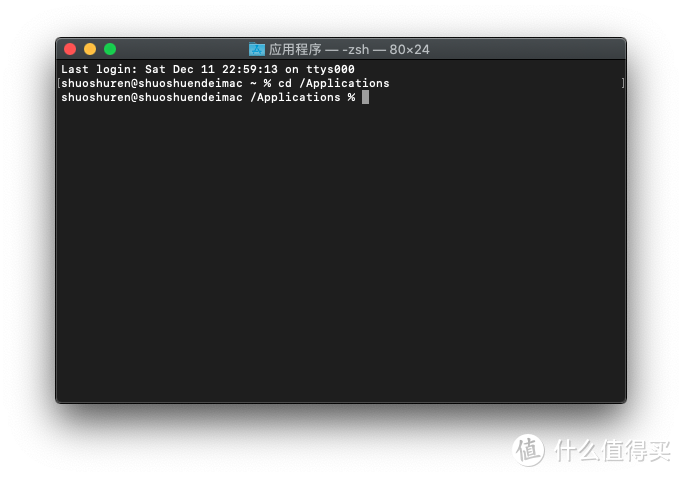
4、在群晖中开启SSH服务
群晖 控制面板 – 应用程序 – 终端机和SNMP
启动SSH功能
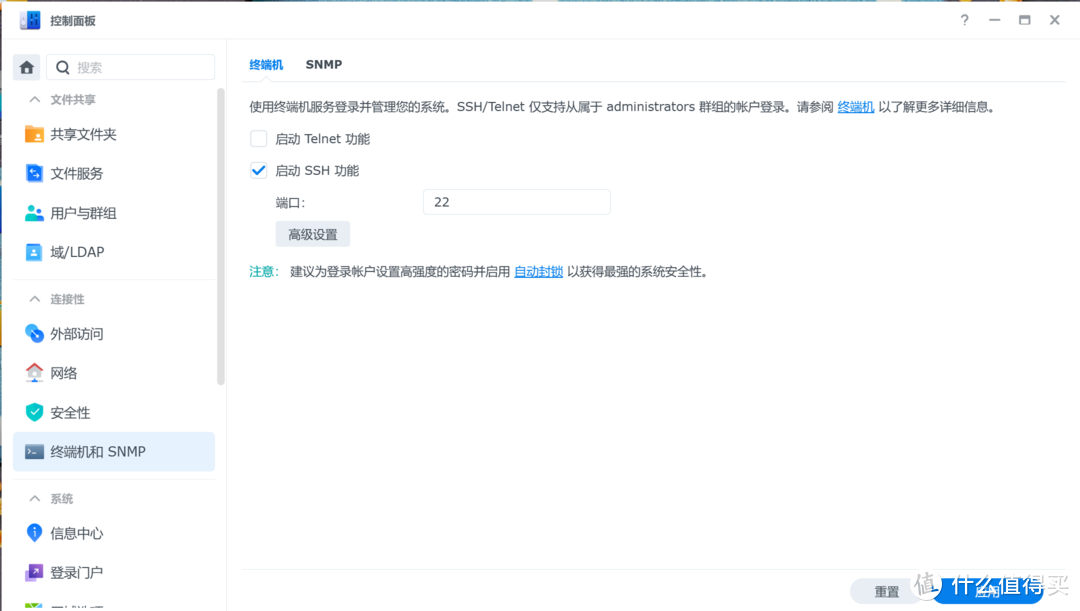
5、在SSH工具上登录并提升权限
(1)、登录
Win在SSH命令窗口需要输入你当前的用户名,回车后输入密码(密码不会显示)
Mac在终端界面只输入密码(密码不会显示)
(2)、提升权限
输入 sudo -i 命令;
在输入当前账户的密码(密码不会显示),回车
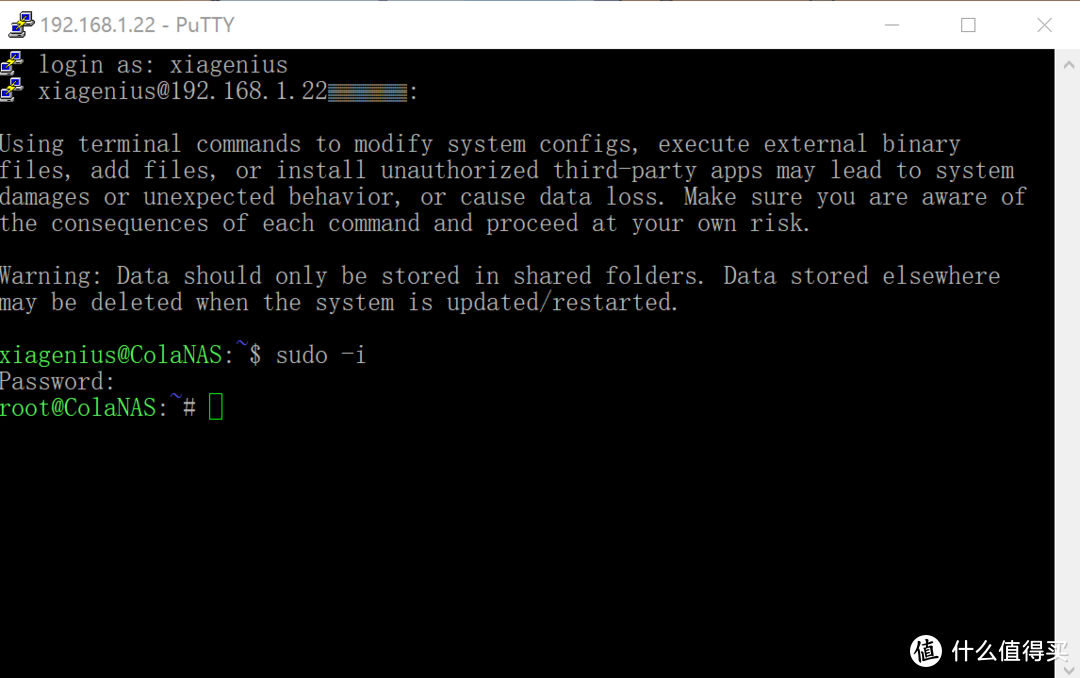
6、进行赋权
输入 cd /volume6/系统文件存储/Synology_HDD_db/Synology_HDD_db-3.1.62
注意:cd 后面是你存放此脚本的位置
输入 chmod +x syno_hdd_db.sh
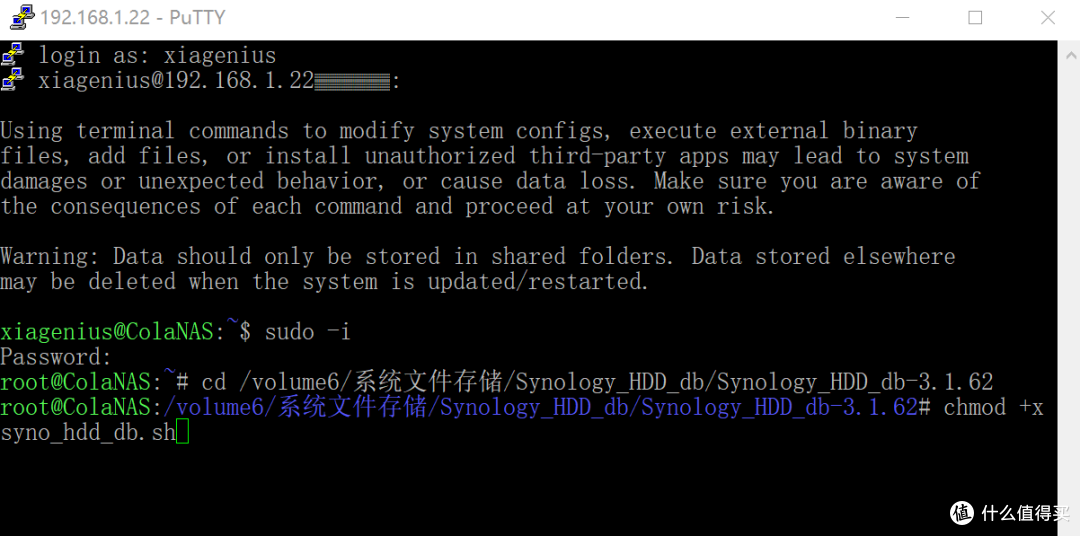
7、查看脚本相关的运行参数
输入 ./syno_hdd_db.sh -help
以下是脚本参数
-s, --showedits Show edits made to _host db and db.new file(s)
-n, --noupdate Prevent DSM updating the compatible drive databases
-m, --m2 Don't process M.2 drives
-f, --force Force DSM to not check drive compatibility
-r, --ram Disable memory compatibility checking (DSM 7.x only) and set max memory to amount of installed memory
-w, --wdda Disable WD WDDA
--restore Undo all changes made by the script
--autoupdate=AGE Auto update script (useful when script is scheduled)
AGE is how many days old a release must be before auto-updating. AGE must be a number: 0 or greater
-h, --help Show this help message
-v, --version Show the script version
我们只用 -f 强制群晖不检查设备的驱动器兼容性
输入 ./syno_hdd_db.sh -f
等待脚本运行完成
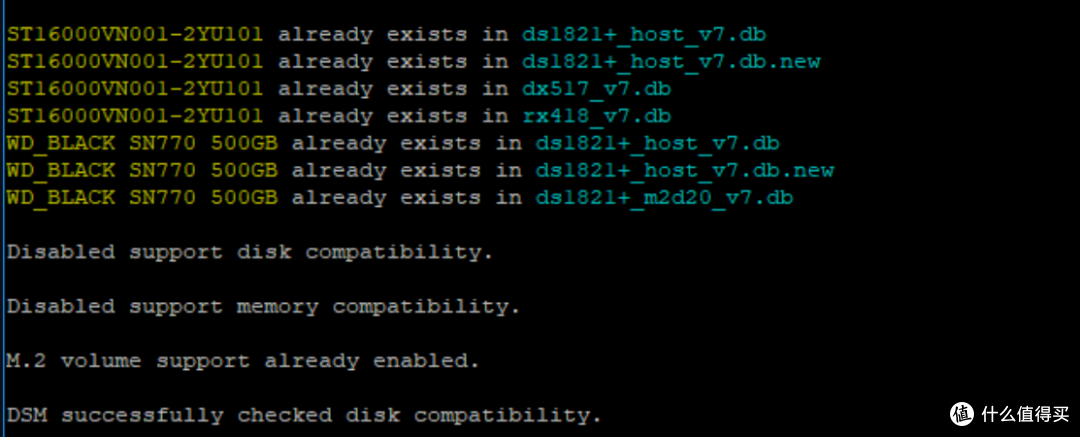
出现 DSM successfully checked disk compatibility 说明脚本已经运行完成
输入 reboot
重启群晖
到此结束
重启后你就会在群晖-储存空间管理器-储存空间中看到 M2 SSD 储存空间不再报错(若早期的918+ 920+ 1819+等群晖官方未给与支持的,从群晖 Synology 7.2 版本开始创建 M2 SSD 储存空间则仍需运行教程一)
8、防止后续群晖更新非官方白名单失效,需要在计划任务中添加开机自动运行
我们需要考虑到,后续群晖更新系统后,脚本添加的非官方白名单还存不存在,我们还有善后问题需要处理一下
点击控制面板-计划任务-新增-触发任务-用户自定义的脚本
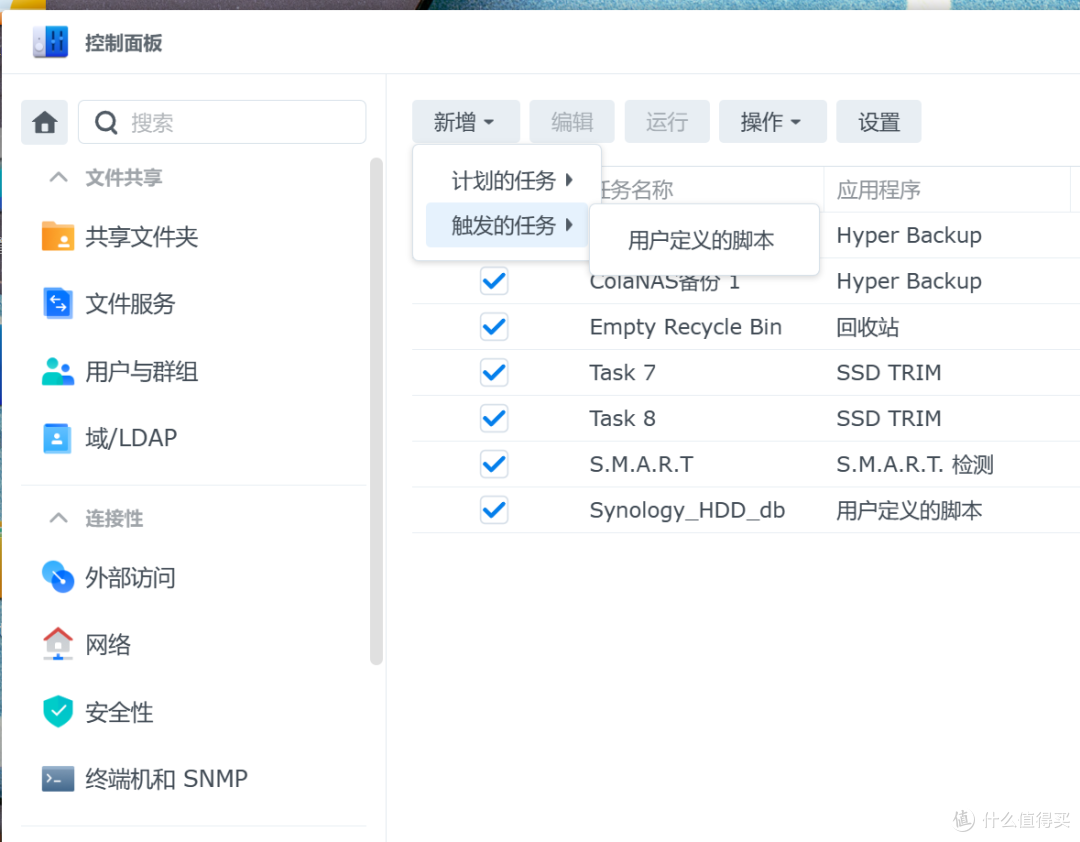
任务名称自定义 ,用户账号 root
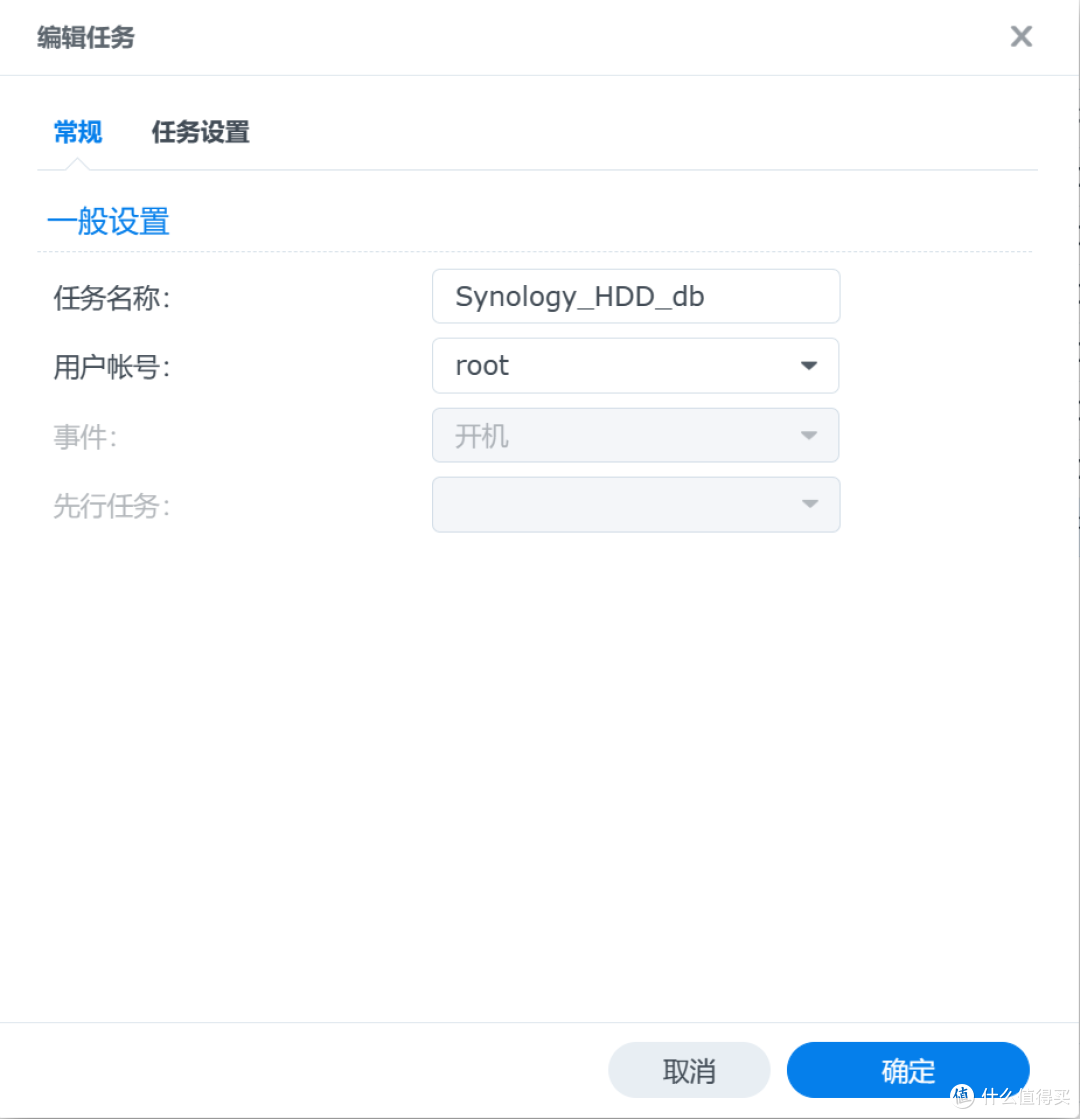
点击 任务设置,通知选项是可选项,如果需要邮件通知,可以选择
运行命令-用户自定义脚本
输入 syno_hdd_db.sh 的完整目录(找到存放的 syno_hdd_db.sh 位置,属性-位置,全部复制)
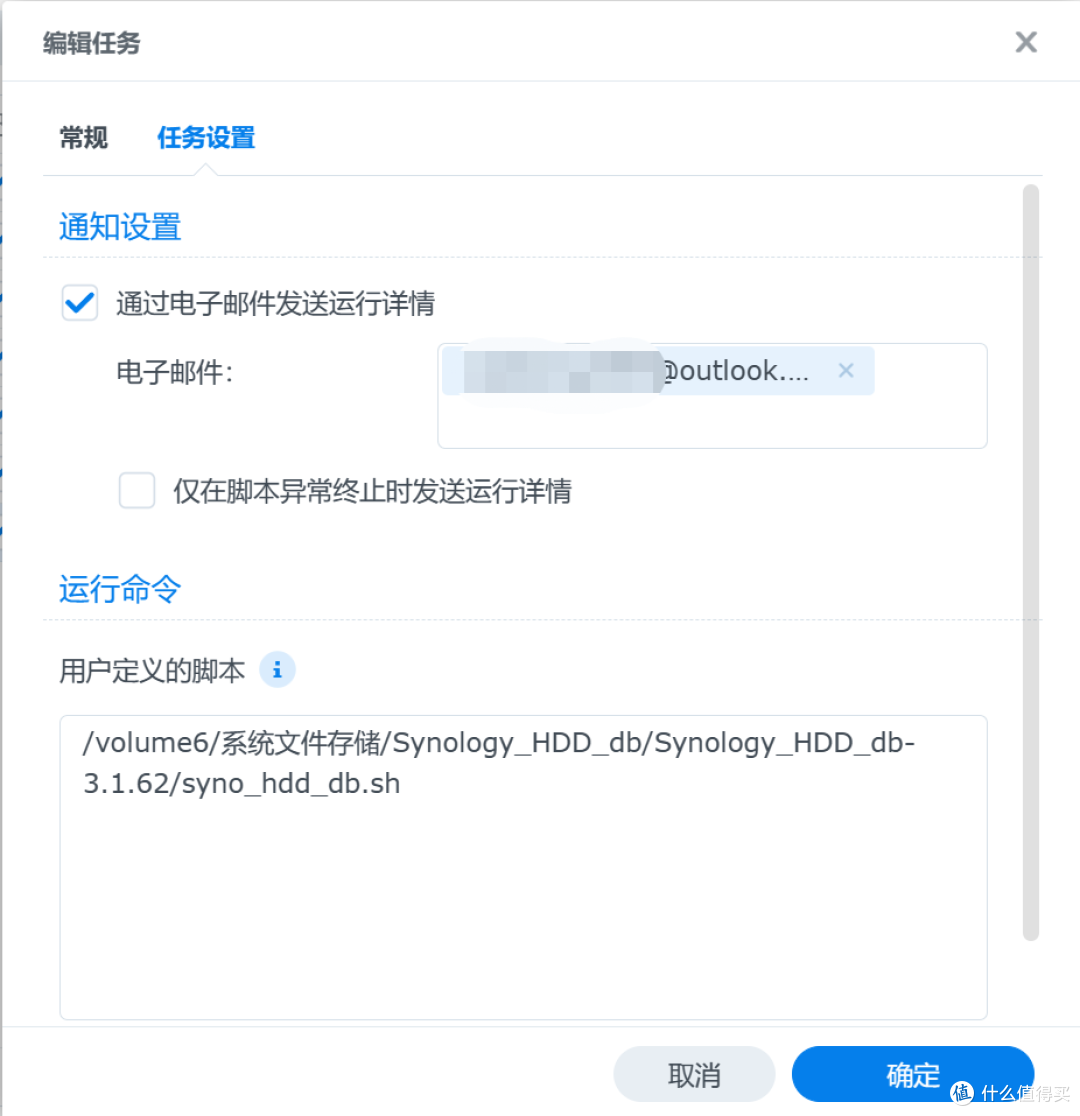
确定,输入密码确认,提交完成
磁盘有价,数据无价。友情提示操作有风险,注意备份。
三、感谢相关创作者
文章内容基于一下内容整理、编辑,再次感谢!
什么值得买:群晖 DS918+免费扩展 ---- M.2 NVMe SSD 缓存变储存空间_NAS存储_什么值得买 (smzdm.com) 作者:definuler
bilibili :【群晖Synology 7.2 NVMe SSD做为普通存储空间不兼容报错修复 不受当前DSM版本支持问题修复 加入非官方支持白名单】 https://www.bilibili.com/video/BV1Qk4y1G7Ca 作者:爱折腾的老高
作者声明本文无利益相关,欢迎值友理性交流,和谐讨论~




























































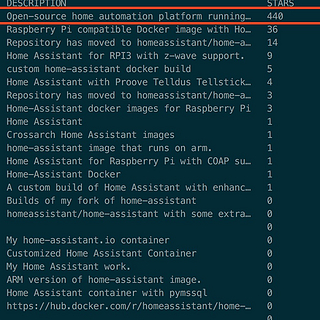



























没气可乐哦
校验提示文案
0o大表哥o0
校验提示文案
尾生VIP
校验提示文案
金万来
校验提示文案
[已注销]
校验提示文案
值友3544555440
校验提示文案
PaytonS
校验提示文案
值友7924502012
校验提示文案
被骂装傻
校验提示文案
大脸猫爱吃虾
校验提示文案
冰封寒武纪
校验提示文案
太一Thaiyee
校验提示文案
JzPhan
校验提示文案
值友3541598130
校验提示文案
一切随缘zh
校验提示文案
AI小值-电脑数码
校验提示文案
值友8974565270
校验提示文案
whmnt
校验提示文案
sky300
校验提示文案
哈士奇不是狼
校验提示文案
哈士奇不是狼
校验提示文案
值友3541598130
校验提示文案
sky300
校验提示文案
JzPhan
校验提示文案
冰封寒武纪
校验提示文案
大脸猫爱吃虾
校验提示文案
太一Thaiyee
校验提示文案
被骂装傻
校验提示文案
值友7924502012
校验提示文案
没气可乐哦
校验提示文案
PaytonS
校验提示文案
值友3544555440
校验提示文案
whmnt
校验提示文案
值友8974565270
校验提示文案
[已注销]
校验提示文案
金万来
校验提示文案
0o大表哥o0
校验提示文案
尾生VIP
校验提示文案
AI小值-电脑数码
校验提示文案
一切随缘zh
校验提示文案